Ein vielfältiges Publikum in dieser digitalen Welt zu erreichen, ist keine Empfehlung, sondern eine Notwendigkeit für Creator von Inhalten. Da sich die Menschen weltweit immer mehr vernetzen, wollen sie Dinge in ihrer Sprache sehen und hören. Das bringt sowohl Herausforderungen als auch Chancen für Creator mit sich. Wenn Sie Ihre Videos in verschiedene Sprachen übersetzen, hilft das, Sprachbarrieren zu überwinden.
Es kann jedoch schwierig sein, das beste Tool zu finden, um Genauigkeit und Authentizität zu gewährleisten. Lesen Sie diesen Artikel, um die besten Online-Videoübersetzer kennenzulernen und Ihre Reichweite zu vergrößern.
In diesem Artikel
Ein einfach zu bedienender Video Editor hilft Ihnen, jedes Video auf Youtube mit KI-Technologie zu übersetzen!

Teil 1: 3 Wege, ein größeres Publikum für Ihre Videoinhalte zu gewinnen
Es ist von entscheidender Bedeutung, dass Ihre Videos bei den Zuschauern auf großes Interesse stoßen, damit sich eine Gemeinschaft um Ihre Arbeit bildet. Dies kann Ihre Marke oder Ihre Inhalte bekannt machen, was zu mehr Erfolg für Sie führt. Lassen Sie uns nun die einzelnen Methoden besprechen, um zu sehen, wie Sie mit mehr Zuschauern in Kontakt treten können:
1. Generieren Sie Untertitel mit KI in der gewünschten Sprache
Die Verwendung von KI zur Erstellung von Untertiteln ist eine intelligente Methode, um Ihre Videos für mehr Menschen verständlich zu machen. Diese Technologie wandelt gesprochene Worte in Text um und zwar genau in der Sprache Ihrer Wahl. Durch die Hinzufügung von Untertiteln über Online-Unterübersetzer werden Ihre Videos in Suchmaschinen leichter gefunden. Auch die Zuschauer fühlen sich durch die übersetzten Untertitel in ein verbessertes Seherlebnis einbezogen.
2. Ein Video in eine andere Sprache übersetzen
Wenn Sie Ihr Video in andere Sprachen übersetzen, erweitert sich Ihr Publikum. Diese Praxis schafft Vertrauen und eine Verbindung zu den Zuschauern und vergrößert die Reichweite Ihrer Inhalte weltweit. Außerdem erhöht die Übersetzung die Wirkung Ihrer Videos und erleichtert die interkulturelle Kommunikation. Indem Sie Ihre Inhalte zugänglich machen, können Sie Ihre Zuschauerzahl maximieren.
3. Übersetzen Sie die vorhandene SRT-Datei in eine andere Sprache
Eine SRT-Datei ist ein einfaches Textdokument, das Details zu Untertiteln für Videos enthält. Wenn Sie diese Datei übersetzen, sorgt sie dafür, dass die Untertitel in den verschiedenen Sprachversionen gleich aussehen. Außerdem machen diese übersetzten Untertitel Ihr Video auch für Menschen zugänglich, die die Originalsprache nicht sprechen. Zuschauer, die Ihnen bequem in ihrer eigenen Sprache folgen können, werden sich Ihre Videos eher ansehen.
Teil 2: Wie konvertieren Sie Ihre Untertitel online mit den besten Tools?
Untertitel sind von entscheidender Bedeutung, denn sie machen Videos für mehr Menschen leichter verständlich. Gute Untertitel können das Interesse der Zuschauer steigern und dafür sorgen, dass sich alle einbezogen fühlen. Wir stellen Ihnen die besten Online-Tools für Untertitel vor, die Sie zum Konvertieren von Untertiteln in Ihre Videos verwenden können:
|
Tools zum Online-Konvertieren von Untertiteln: 1. Happy Scribe 2. Typito |
1. Happy Scribe
Wenn Sie professionell übersetzte Untertitel erstellen möchten, ist Happy Scribe die richtige Lösung für Sie. Dieser Online-Untertitler konvertiert Ihre Untertitel in mehr als 60 Sprachen mit einer Genauigkeit von 99%. Er ermöglicht es Ihnen, Ihre Inhalte von URLs hochzuladen und die Inhalte direkt von Youtube, Vimeo, Google Drive und mehr zu extrahieren. Sie können das Format der Untertitel anpassen, indem Sie den Schriftstil, den Hintergrund und die Position ändern.
Wichtigste Funktionen
- Das Tool nutzt die maschinelle Übersetzung, um Untertitel automatisch in die gängigsten Sprachen zu übersetzen.
- Mit diesem Tool können Sie Dateien mit Ihrem Team austauschen und effizient an Projekten zusammenarbeiten.
- Benutzer können Happy Scribe mit ihren Lieblingsanwendungen wie Zapier und Youtube integrieren, um den Workflow zu verbessern.
Schritte zum online Konvertieren Ihrer Untertitel mit Happy Scribe
Schritt 1. Um mit dem Konvertieren von Untertiteln online zu beginnen, rufen Sie das Tool online über Ihren bevorzugten Webbrowser auf. Öffnen Sie die Hauptseite und klicken Sie auf die "Starten" Schaltfläche. Sobald Sie angemeldet sind, werden Sie zu einem neuen Fenster weitergeleitet, in dem Sie entscheiden können, was Sie damit machen möchten.
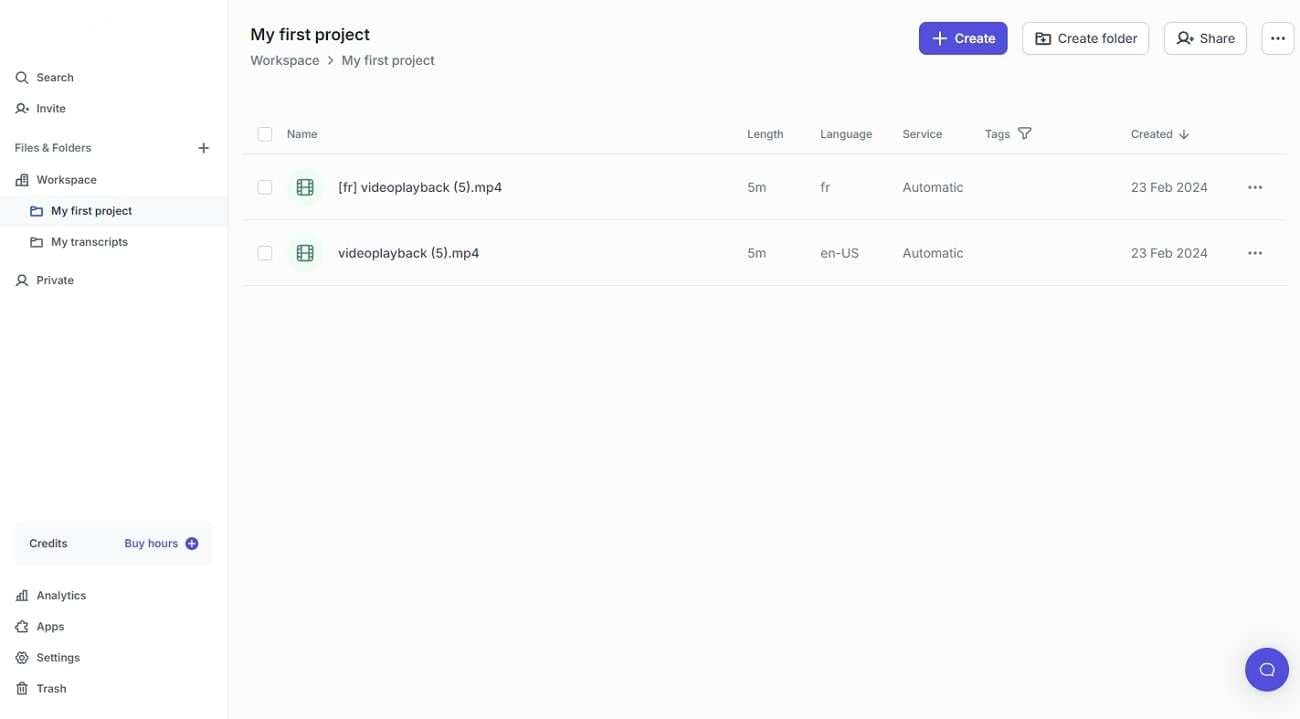
Schritt 2. Nachdem Sie ein neues Fenster geöffnet haben, tippen Sie auf die "Erstellen" Schaltfläche und wählen "Übersetzte Untertitel", um Untertitel für Ihr Video in verschiedenen Sprachen zu erstellen.
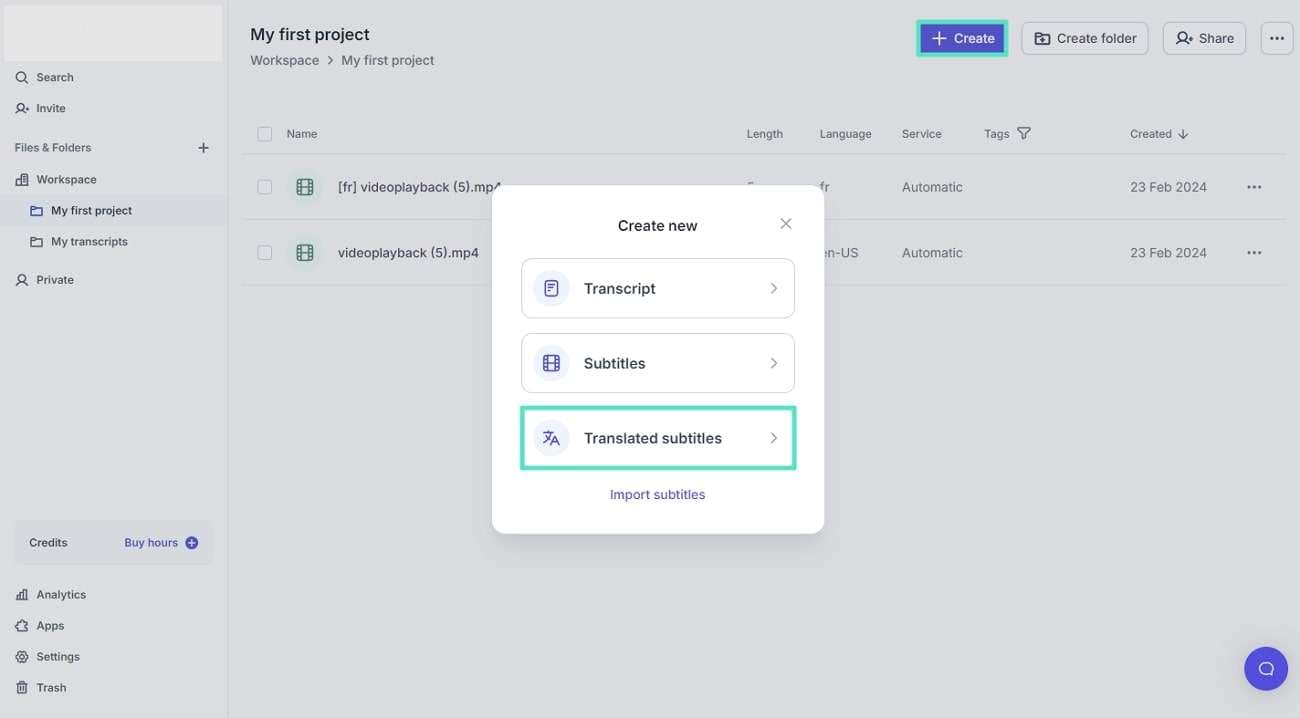
Schritt 3. Importieren Sie aus den verfügbaren Optionen den Link des zu übersetzenden Videos oder fügen Sie ihn ein. Beim Hinzufügen der Medien erkennt es die vorhandene Sprache. Außerdem können Sie die Zielsprache im Dropdown-Menü "Untertitel generieren in" ändern. Nachdem Sie die Sprache ausgewählt haben, wählen Sie den Modus "Maschinengeneriert". Klicken Sie schließlich auf die "Erstellen" Schaltfläche unten rechts und Sie erhalten Ihre Ergebnisse.
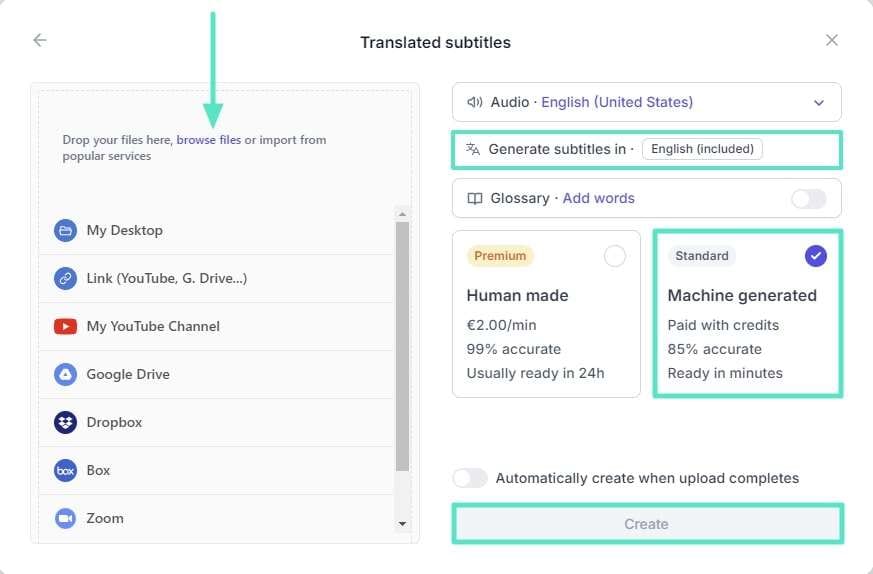
2. Typito
Typito ist ein leistungsstarker Online Converter für Untertitel, mit dem Sie Ihre Videos einem größeren Publikum zugänglich machen können. Mit über 100 unterstützten Sprachoptionen vergrößert das Tool Ihre Reichweite und bringt Sie mit einem neuen Publikum in Kontakt. Damit entfällt die Notwendigkeit einer manuellen Übersetzung und Sie sparen wertvolle Zeit. Während des Konvertierens der Untertitel können Sie deren Schatten und Deckkraft ändern. Außerdem können Sie die Position der Schrift ändern und die Schriftfarbe anpassen.
Wichtigste Funktionen
- Mit dem Markenkit und der Anpassungsfunktion können Sie Videos in den Farben und der Schriftart Ihrer Marke erstellen.
- Das Tool unterstützt mehr als 20 Videoformate in verschiedenen Seitenverhältnissen für einen breiteren Einsatz.
- Dank der intuitiven Oberfläche können Sie mit nur wenigen Klicks Untertitel übersetzen lassen.
Schritte zur Online-Übersetzung von Untertiteln mit Typito
Schritt 1. Besuchen Sie zunächst die offizielle Webseite dieses online Untertitel Converters. Bewegen Sie den Mauszeiger auf der Oberfläche des Tools auf das Dropdown-Menü "Untertitel & Transkript". Wählen Sie in diesem Menü die Option "Untertitel-Übersetzer".
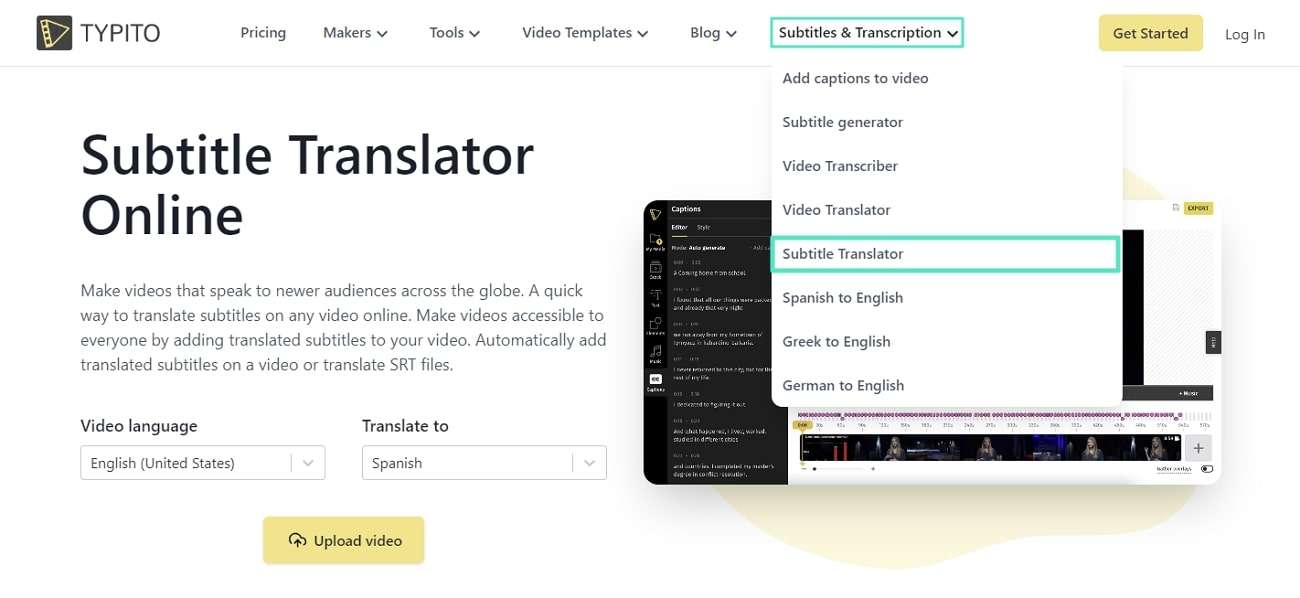
Schritt 2. Wenn Sie die Funktion des Untertitel-Übersetzers aufrufen, öffnet sich ein neues Fenster. Klicken Sie hier auf die Schaltfläche "Video hochladen", um ein neues Fenster zum Hochladen des Videos zu öffnen. Nachdem Sie die gewünschte Mediendatei hochgeladen haben, können Sie deren Bearbeitungsfenster aufrufen.
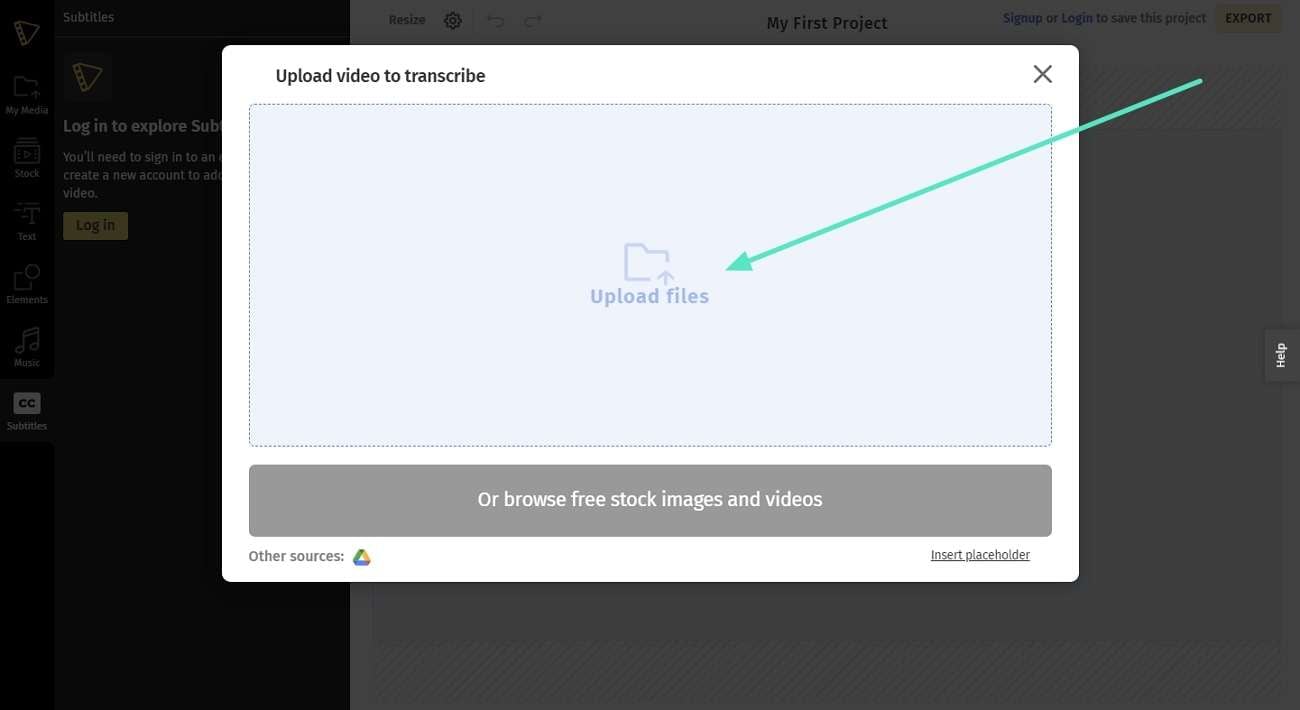
Schritt 3. Als nächstes finden Sie auf der linken Seite eine Symbolleiste, in der Sie die Registerkarte "Untertitel" auswählen müssen. Klicken Sie im linken Bereich auf die Schaltfläche "Automatisch generieren", um das Tool für Sie arbeiten zu lassen. Wählen Sie anschließend die Ausgabesprache und den Stil für Ihre Untertitel aus.
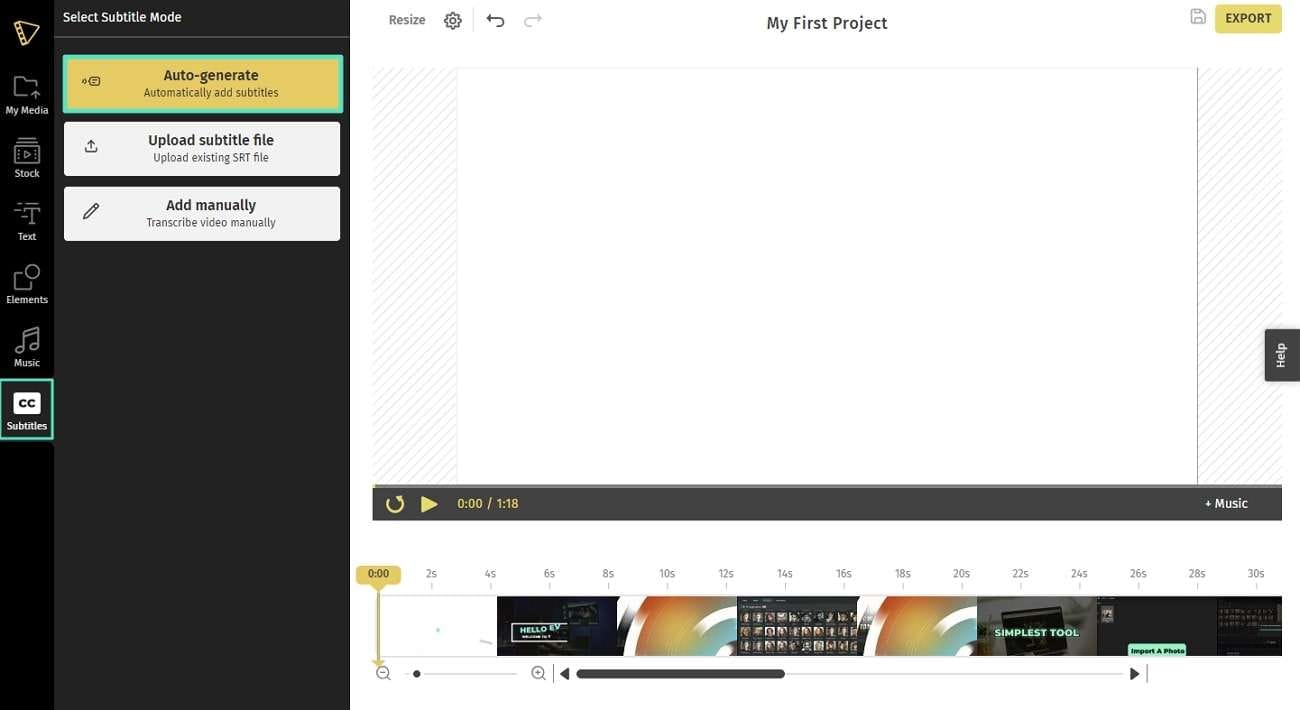
Schritt 4. Nachdem Sie die Sprache und den Stil ausgewählt haben, klicken Sie auf die "Start" Schaltfläche. Das Tool beginnt mit der Generierung von Untertiteln in der von Ihnen gewünschten Sprache und Sie können sie auf dem Hauptbildschirm in der Vorschau anzeigen. Gehen Sie schließlich nach oben rechts und tippen Sie auf die "Exportieren" Schaltfläche, um dieses Video zu erhalten.
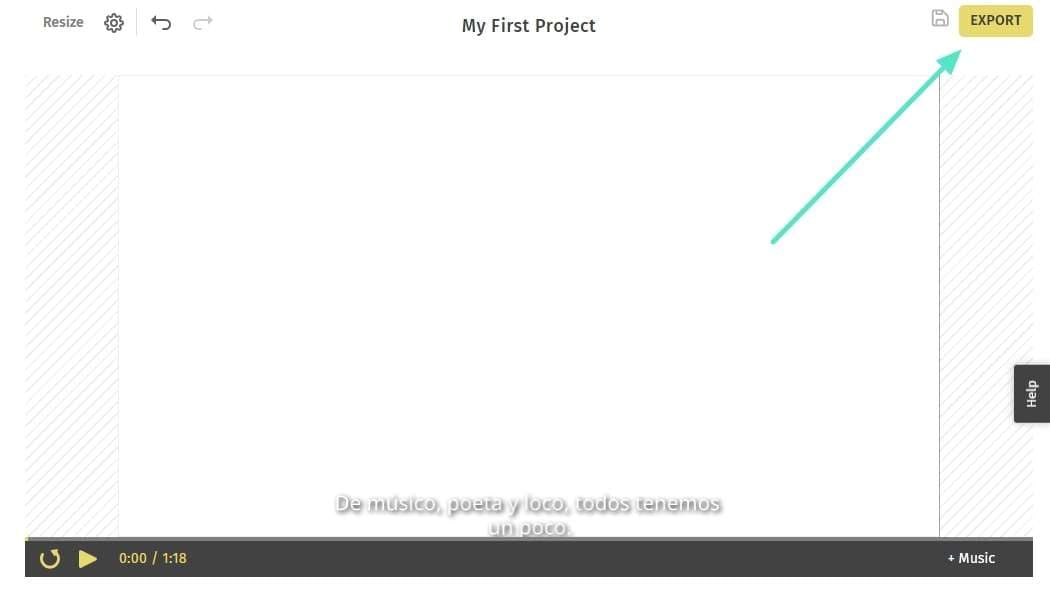
Teil 3: Wie übersetzen Sie Ihr Video online und kostenlos mit perfekten Ergebnissen?
Es ist wichtig, die Sprachbarriere zu überwinden, um eine größere Wirkung auf Ihre Inhalte und Ihr Publikum zu erzielen. Ganz gleich, ob Sie Spaßvideos oder Marketingvideos machen, eine weitere Version Ihres Originalvideos bedeutet, dass jeder es verstehen kann. Im Folgenden finden Sie einige der besten kostenlosen Online-Videoübersetzer für Ihre Videos, um sie für alle Zuschauer zugänglich zu machen:
|
Tools zur Online-Übersetzung von Videos: 1. Wavel.ai 2.VEED.io |
1. Wavel.ai
Wenn Sie die Zukunft der Videoübersetzung erleben möchten, können Sie Wavel.ai verwenden. Dieser kostenlose Online Converter für Videosprachen unterstützt über 250 KI Stimmen in 30 Sprachen. Die exakte Transkription gewährleistet eine 95%ige Genauigkeitsrate, die nur minimale Bearbeitung erfordert. Die mehrsprachige geklonte Stimme garantiert eine präzise Aussprache und einen präzisen Tonfall. Die Benutzer können ein reibungsloses Synchronisationserlebnis erhalten, indem sie persönliche Einstellungen vornehmen.
Wichtigste Funktionen
- Wavel.ai ermöglicht es Nutzern, ihre Videos aus verschiedenen Quellen hochzuladen, einschließlich der Einfügung von Youtube-Videolinks.
- Das Tool bietet eine fortschrittliche Technologie zum Klonen von Stimmen, um synthetische Repliken der eigenen Stimmen zu erzeugen.
- Benutzer können die präzise Aussprache und den Tonfall beim Sprechen in mehreren Sprachen sicherstellen.
Schritte zum Übersetzen Ihres Videos mit Wavel.ai
Schritt 1. Öffnen Sie zunächst das kostenlose Tool zum Übersetzen von Videos, indem Sie in Ihrem Online-Browser danach suchen. Setzen Sie den Mauszeiger in diesem Fenster auf die Registerkarte "Lösungen" und wählen Sie die Option "Übersetzung".
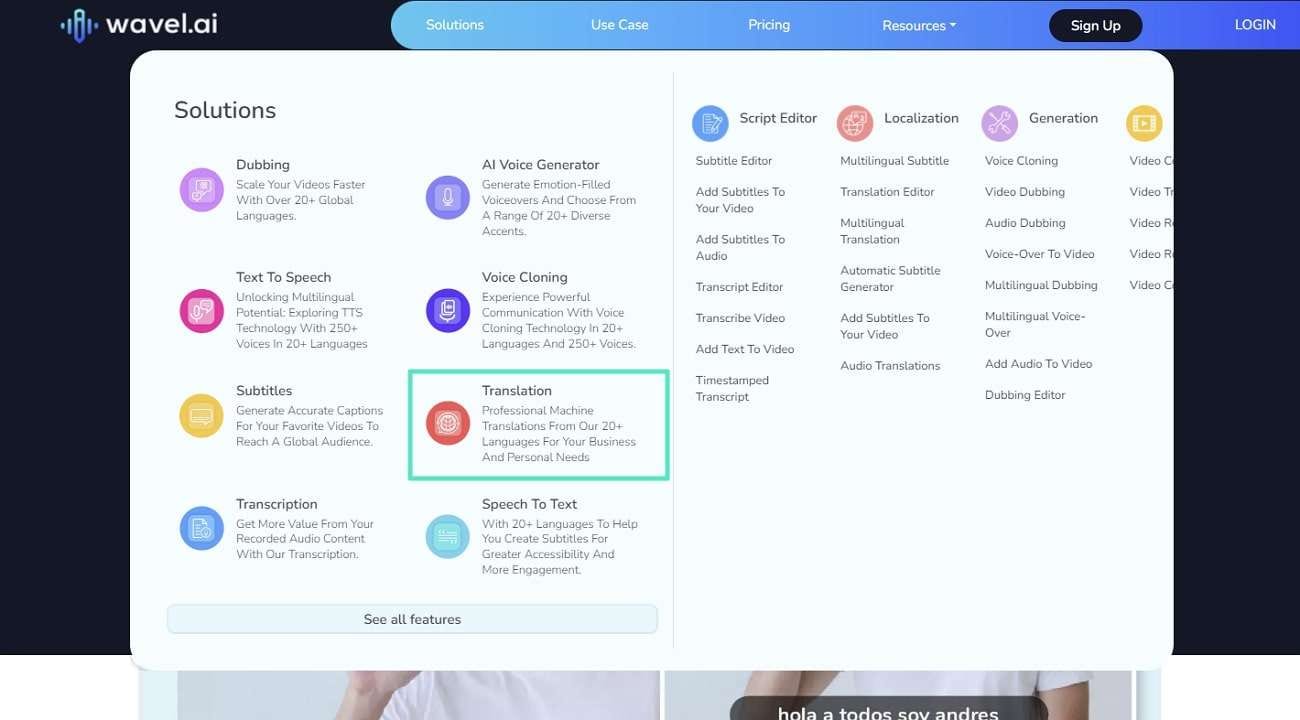
Schritt 2. Sobald sich ein Fenster öffnet, klicken Sie auf die Schaltfläche "Übersetzung starten" und melden sich mit einem authentischen Konto an, um auf die Funktionen zuzugreifen. Wählen Sie im Bearbeitungsfenster des Tools die Schaltfläche "Video hinzufügen" im Bereich "Video synchronisieren/übersetzen".
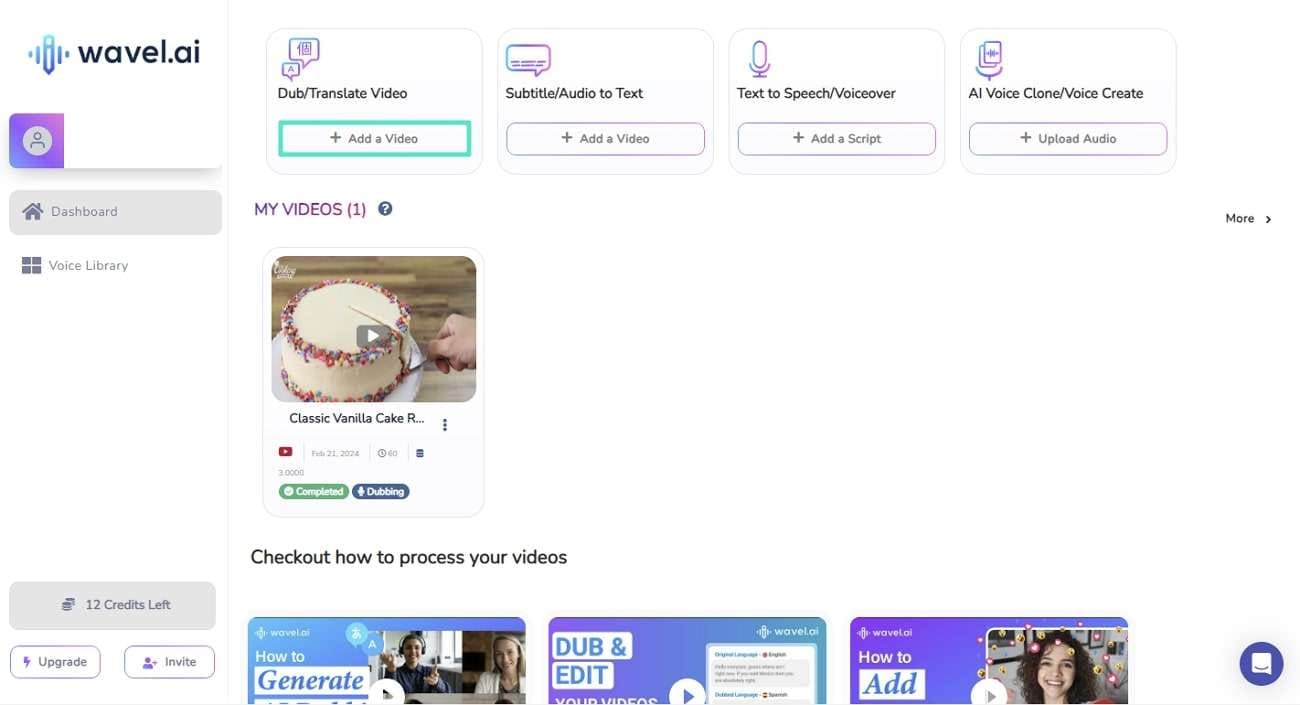
Schritt 4. Danach wird in der Mitte des Bildschirms ein Minifenster angezeigt. Klicken Sie auf die Schaltfläche "Datei auswählen" und laden Sie das Video mit dem Tool hoch. Navigieren Sie zum unteren Rand des Fensters und wählen Sie die Videosprache aus dem Dropdown-Menü. Wählen Sie die Synchronisationssprache und die Stimmen von Männern oder Frauen. Sobald Sie alle erforderlichen Änderungen vorgenommen haben, klicken Sie unten rechts auf die "Generieren" Schaltfläche.
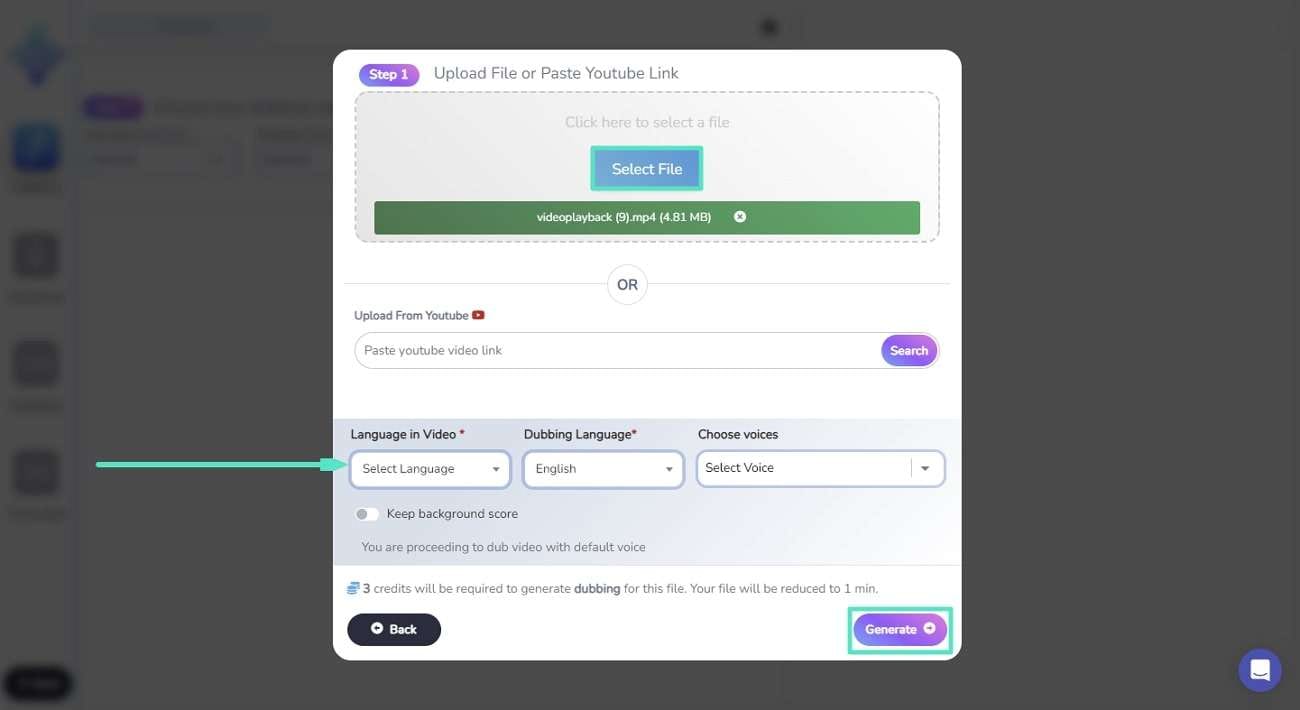
2. VEED.io
Für Benutzer, die eine All-in-One-Lösung benötigen, um die Art und Weise, wie sie Videos übersetzen, zu revolutionieren, ist VEED.io eine gute Wahl. Dieser Online-Videoübersetzer bietet zentrale Bearbeitungsfunktionen und eine leistungsstarke Videoübersetzerfunktion. Sie können die Übersetzung Ihrer Videos in über 125 Sprachen erhalten. Das Tool bietet Ihnen Zugriff auf seine Übersetzungsfunktion mit Untertiteln oder KI-Stimmensynchronisation mit einer Genauigkeitsrate von 98,5%.
Wichtigste Funktionen
- Das Tool bietet eine genaue und kontextbezogene Übersetzung, um das Publikum weltweit zu fesseln.
- Die Funktion zur Anpassung an die Marke erfüllt die spezifischen Bedürfnisse von Benutzern mit unterschiedlichen Untertitelstilen.
- Die Benutzer können das Skript ihrer Übersetzungen herunterladen und es für andere Zwecke verwenden.
Schritte zum Übersetzen Ihres Videos mit VEED.io
Schritt 1. Nachdem Sie die Videoübersetzer-Seite von VEED.io aufgerufen haben, klicken Sie auf die Schaltfläche "Stimme übersetzen (AI Dubbing)".
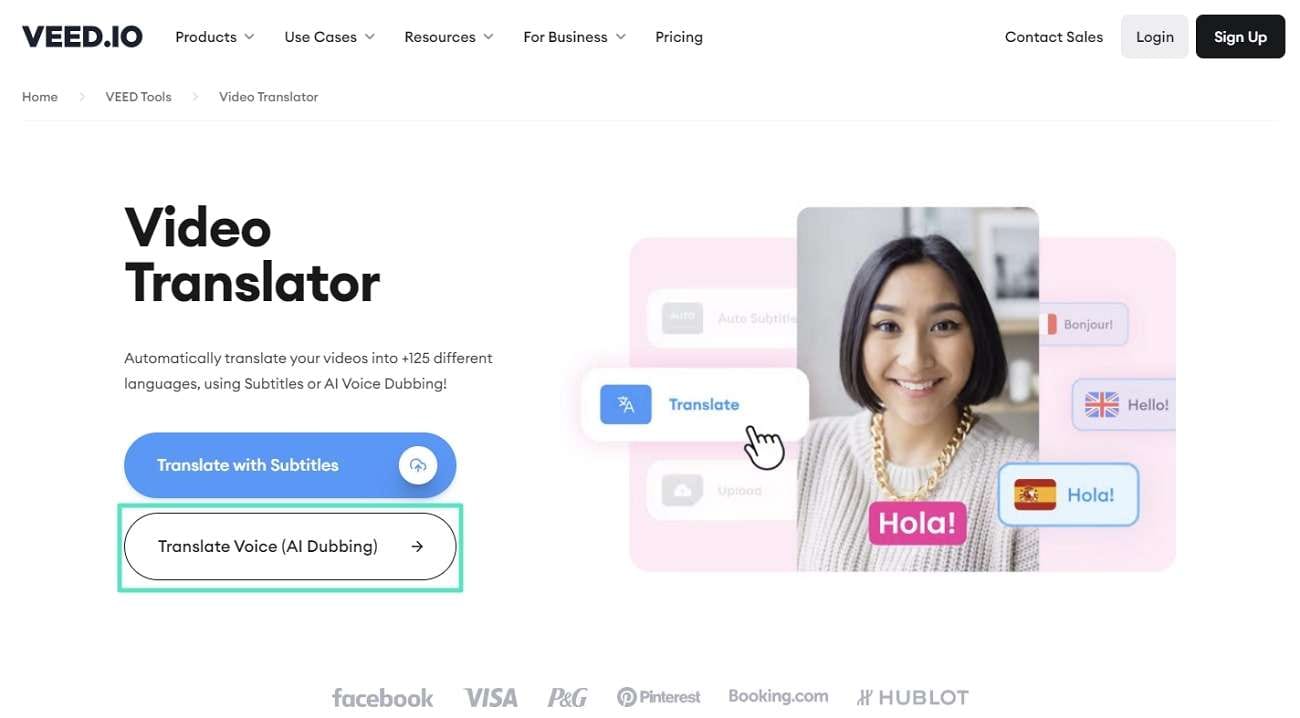
Schritt 2. Im nächsten Schritt gelangen Sie auf die Oberfläche des Tools. Klicken Sie hier auf "Datei hochladen" und durchsuchen Sie das Video oder ziehen Sie es per Drag & Drop hierher. Sobald Sie die Datei hochgeladen haben, klicken Sie auf die Registerkarte "Einstellungen", um das Menü der "Projekteinstellungen" auf der Oberfläche aufzurufen. Wählen Sie nun unter der Rubrik "Audio" die Option "Stimme übersetzen".
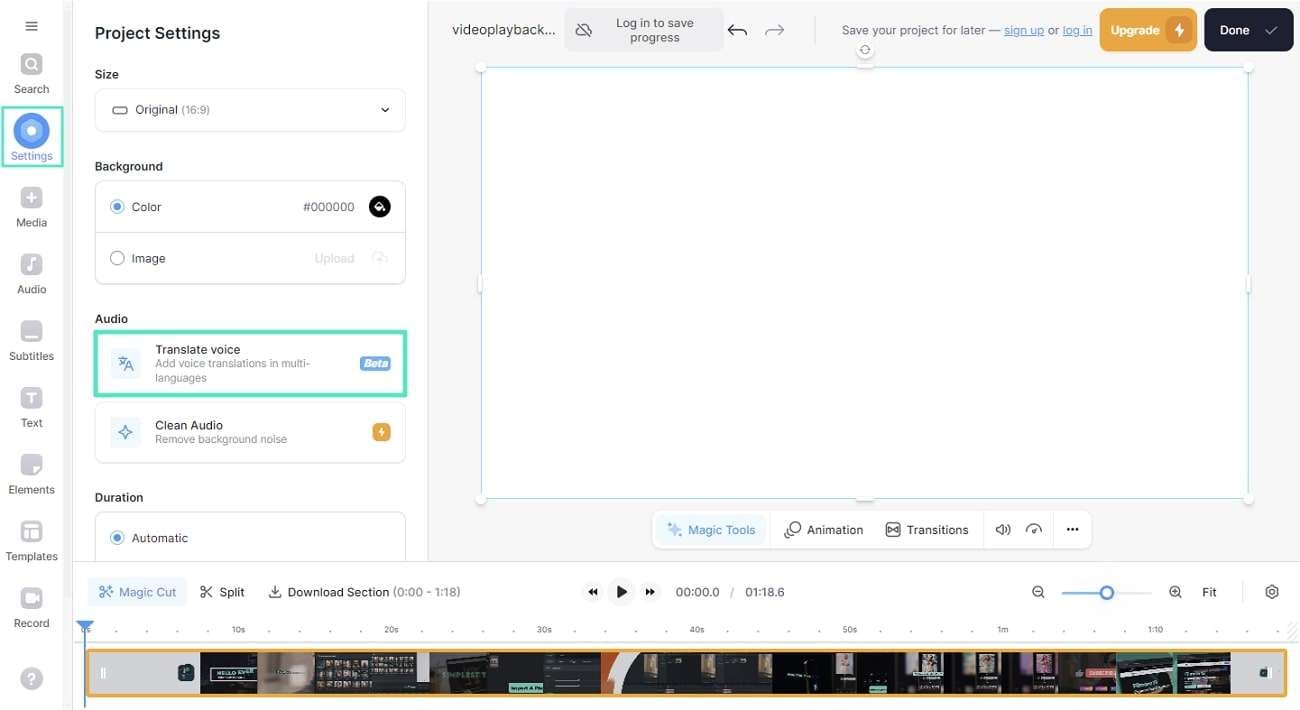
Schritt 3. Es öffnet sich ein neues Menü, in dem Sie die Original- und Zielsprache hinzufügen müssen. Außerdem können Sie die Qualität und die Renderzeiten des übersetzten Videos anpassen. Wenn Sie die Übersetzung abgeschlossen haben, gehen Sie nach oben rechts und klicken Sie auf die Schaltfläche "Fertig". Klicken Sie im Popup-Fenster auf die Schaltfläche "Video exportieren" und Sie erhalten eine neue Version in der neuen Sprache für das alte Video.
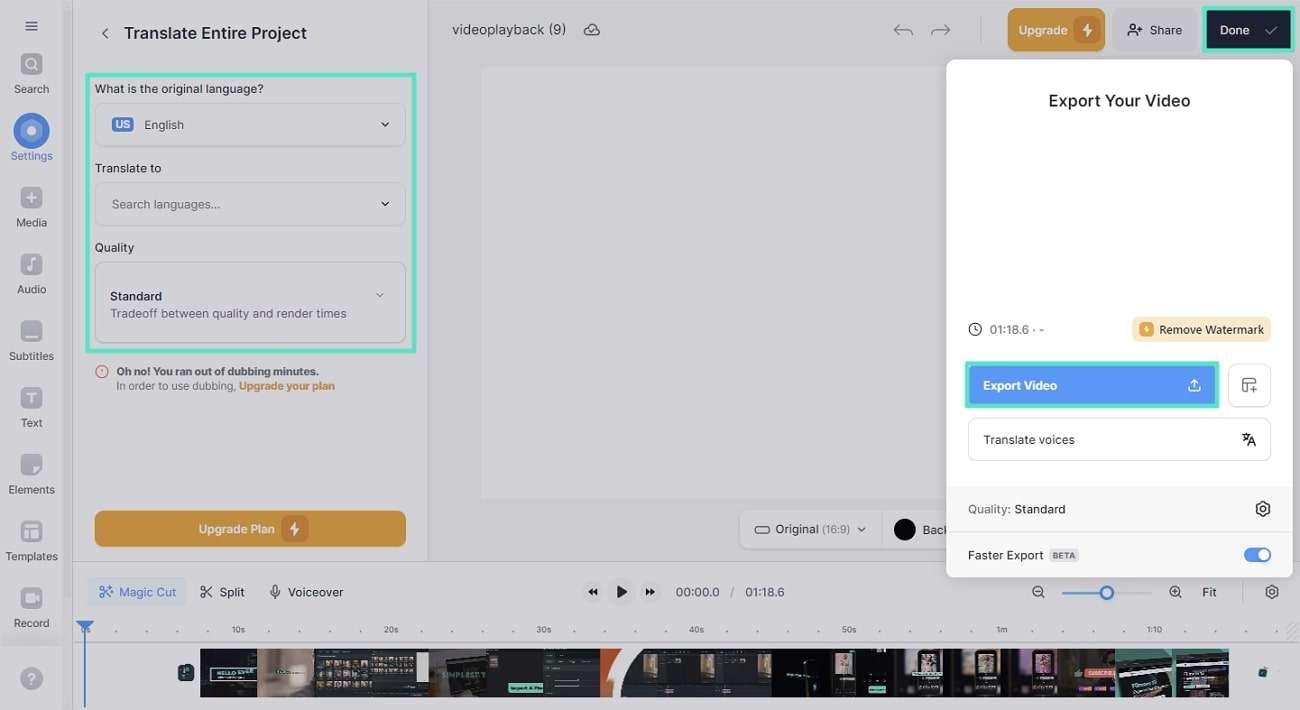
Teil 4: Wie übersetzt man SRT-Dateien online mit den besten Optionen?
SRT-Dateien helfen den Menschen, Videos besser zu verstehen. Mehr Menschen können die Videos genießen, wenn wir diese Dateien in verschiedene Sprachen übersetzen. Dies macht den Inhalt für alle verständlich und überwindet Sprachbarrieren. Jetzt werden wir die besten Optionen für die Online-Übersetzung von SRT-Dateien untersuchen, um die Zugänglichkeit der Inhalte zu gewährleisten:
|
Tools zur Online-Übersetzung von SRT-Dateien: 1. Subtitles Translator 2.Translate Subtitles |
1. Subtitles Translator
Der Subtitles Translator übersetzt mühelos Untertitel von einer Sprache in eine andere. Er unterstützt sechs verschiedene Dateiformate, darunter SubRip (.srt), WebVTT (.vtt) und Youtube Subtitles (.sbv). Mit diesem Tool können Sie ein weltweites Publikum erreichen, indem Sie Untertitel in über 80 Sprachen übersetzen lassen. Die benutzerfreundliche Oberfläche ermöglicht die schnelle Übersetzung von bis zu 20 Untertiteldateien auf einmal.
Wichtigste Funktionen
- Der Subtitles Translator bietet einen Converter für die reibungslose Konvertierung von Untertiteln, um den Prozess zu optimieren.
- Ein integrierter Editor für Untertitel ermöglicht das schnelle Ändern von Untertiteldateien, um die Videos zu verbessern.
- Damit können Sie die Start- und Endzeiten anpassen und den angezeigten Text direkt auf der Oberfläche des Tools bearbeiten.
Schritte zum Übersetzen von SRT-Dateien online mit dem Subtitles Translator
Schritt 1. Wählen Sie auf der Startseite des Subtitles Translator Tools die "Hochladen" Schaltfläche. Es öffnet ein Popup-Fenster, um die SRT-Datei aus dem System zu suchen und in das Tool hochzuladen.
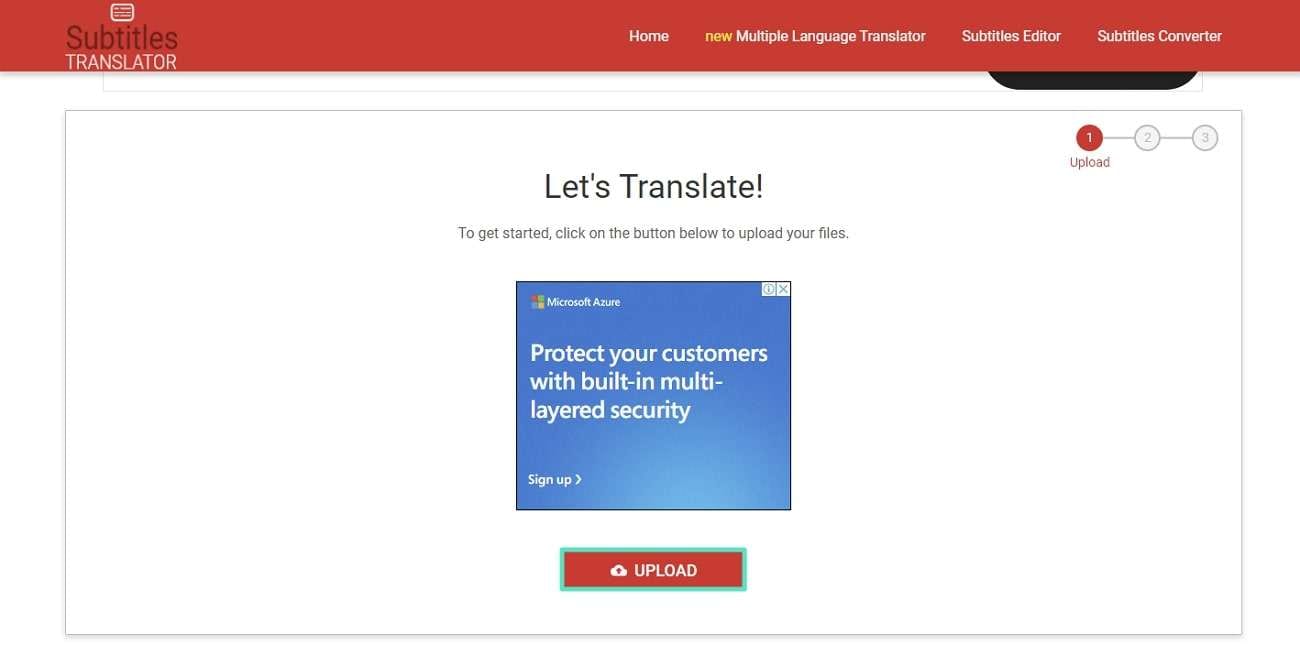
Schritt 2. Sobald Sie Ihre SRT-Datei hochgeladen haben, wird ein neues Fenster geöffnet. Klicken Sie hier unten auf die "Weiter" Schaltfläche, um mit dem Vorgang fortzufahren. Die vorherige Aktion öffnet nach einiger Zeit ein neues Fenster. Tippen Sie hier auf das Dropdown-Menü "Sprache auswählen" und wählen Sie die gewünschte Sprache aus. Klicken Sie dann auf die "Übersetzen" Schaltfläche, um das Tool zu veranlassen, mit der Übersetzung zu beginnen.
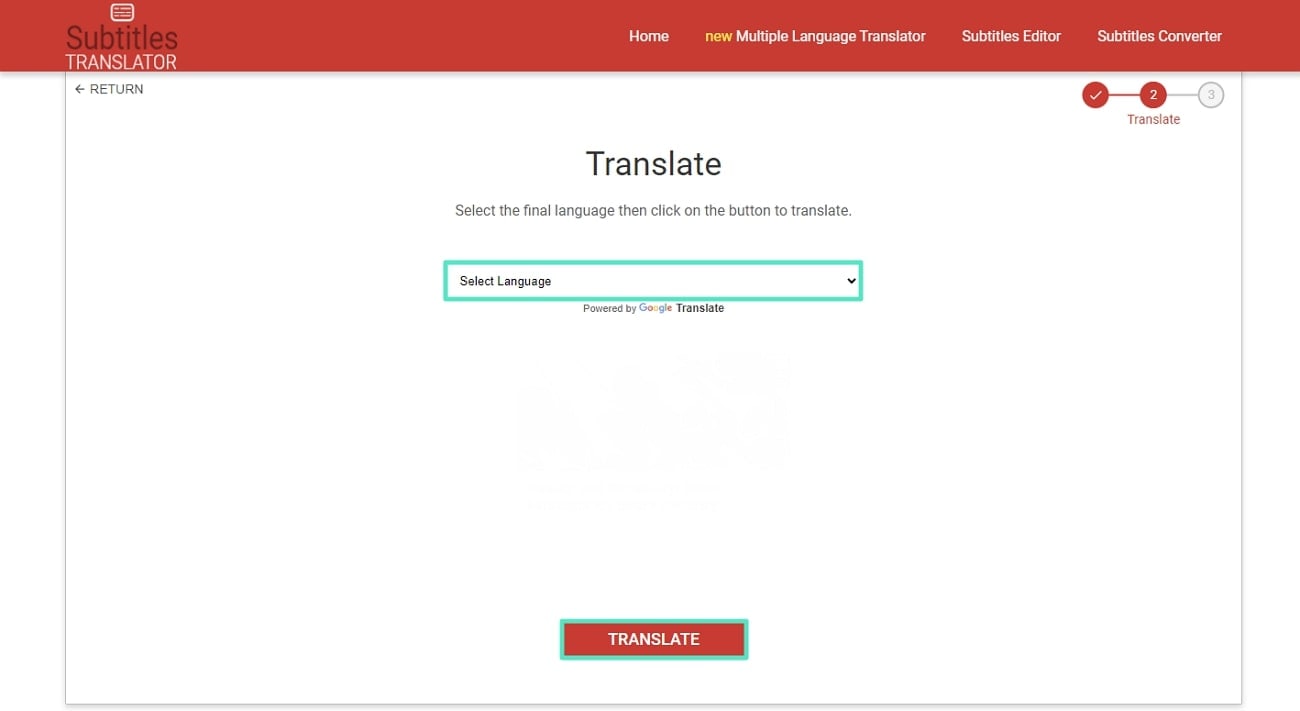
Schritt 3. Nach einer erfolgreichen Übersetzung erscheint ein Popup-Menü. Es ermöglicht Ihnen, die übersetzte Datei zu bearbeiten, indem Sie auf "Akzeptieren" klicken. Wenn Sie sich für "Abbrechen" entscheiden, wird die Datei direkt gespeichert und Sie können sie herunterladen, indem Sie in einem neuen Fenster auf die "Herunterladen" Schaltfläche klicken.
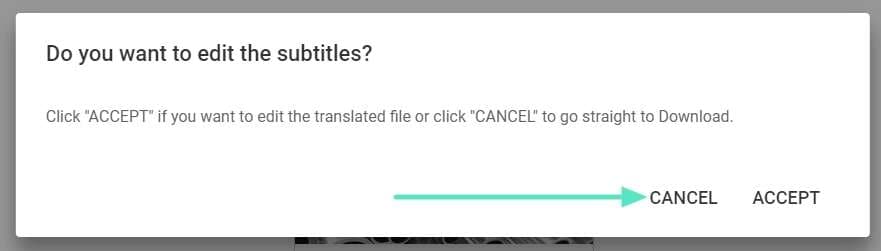
2. Translate Subtitles
Translate Subtitles vereinfacht das Übersetzen von Untertiteln für Filme, Serien, Dokumentarfilme und mehr. Nachdem Sie die Untertiteldatei hochgeladen haben, können Sie die gewünschte Sprache für die Übersetzung auswählen. Das Tool verwendet Google Translator zum Übersetzen und erstellt schnell übersetzte Untertitel. Es unterstützt verschiedene Untertitelformate, darunter SRT, SUB, SBV, ASS, VTT und STL.
Wichtigste Funktionen
- Mehrere unterstützte Untertitelformate sorgen für Vielseitigkeit und Kompatibilität, um den Prozess für die Benutzer zu erleichtern.
- Seine intuitive Oberfläche macht es zu einer guten Option zum Hochladen, Übersetzen und Bearbeiten von Untertiteln.
- Die Integration mit Google Translator liefert schnelle und zuverlässige Übersetzungsergebnisse.
Schritte zum Übersetzen von SRT-Dateien online mit Translate Subtitles
Schritt 1. Beginnen Sie den Prozess, nachdem Sie die Homepage des Tools für die kostenlose Online-Übersetzung von SRT-Dateien geöffnet haben. Wählen Sie hier das "Hochladen" Symbol und laden Sie die Datei auf den Server hoch, während Sie vom Gerät aus suchen.
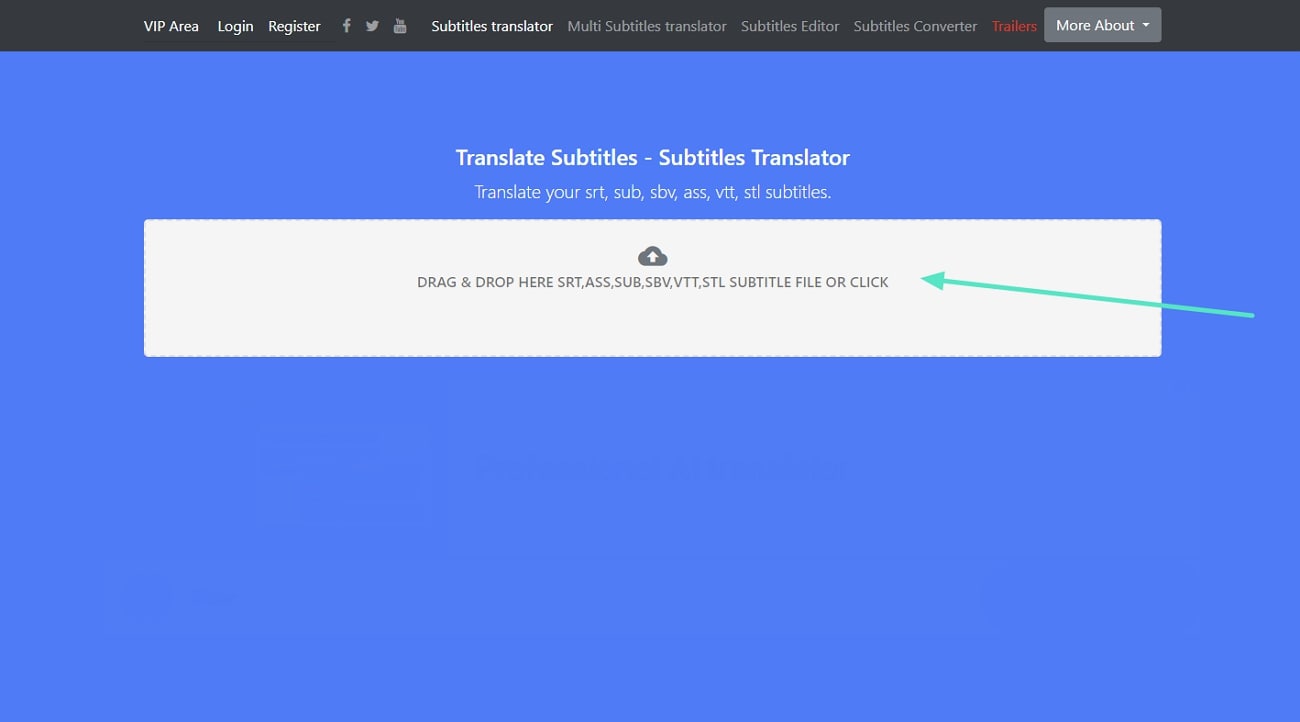
Schritt 2. Anschließend wird die Datei in einem neuen Fenster mit allen erforderlichen Funktionen geöffnet. Klicken Sie oben links auf das Dropdown-Menü "Sprache wählen" und wählen Sie die Ausgabesprache. Drücken Sie dann auf die "Übersetzen" Schaltfläche und warten Sie auf die Bearbeitung. Nachdem Sie die Übersetzung erhalten haben, wählen Sie die "Herunterladen" Schaltfläche, um die Datei zu speichern.
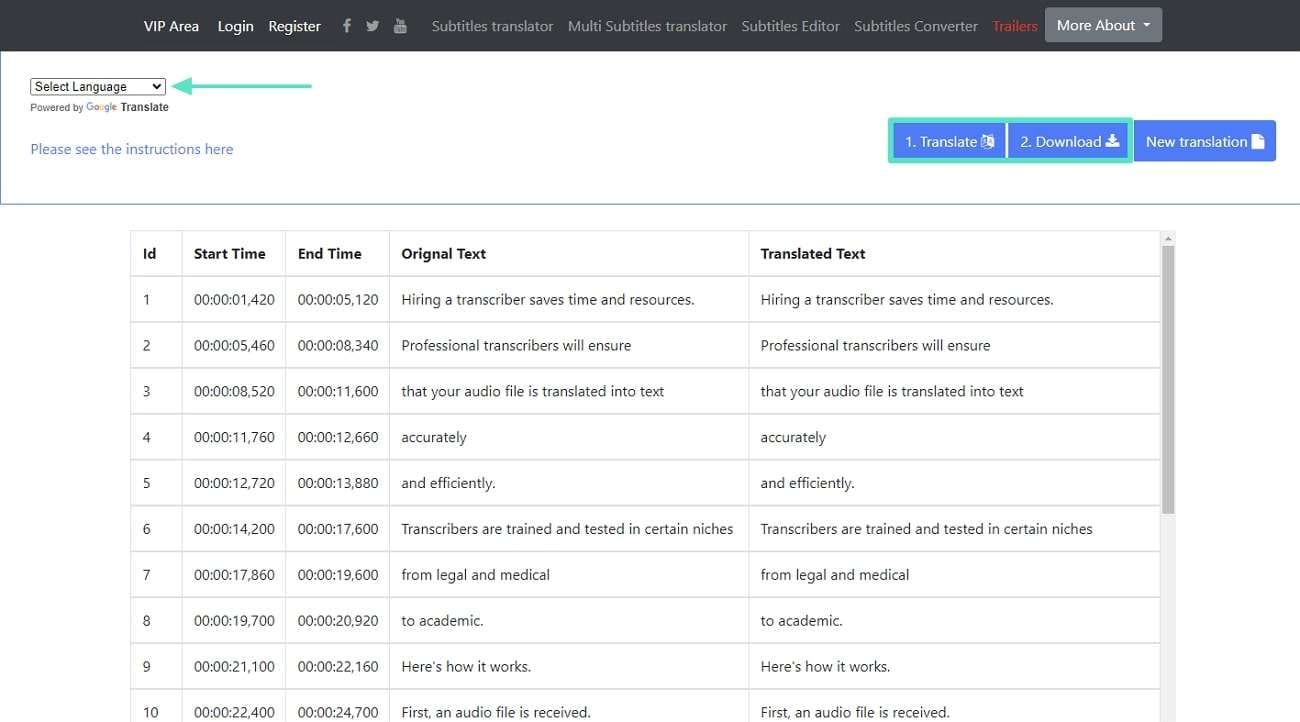
Teil 5. Verbesserte KI-Übersetzungen mit Wondershare Filmora durchführen
Kostenlose Online-Videoübersetzer bieten uns zwar Zugang zu mehr Ressourcen, können aber sehr unzuverlässig sein, da sie von einer Internetverbindung abhängig sind. Diese Tools erfordern auch sensible Informationen, die nicht jeder Benutzer bereit ist zu geben. Hier bieten Offline-Tools wie Wondershare Filmora eine KI-Videoübersetzer-Lösung, die sicher und genau ist.
Filmora ist ein dynamisches Tool zur Videobearbeitung, das mit Hilfe von KI sowohl Stimme als auch Text gleichzeitig übersetzt. Außerdem können Sie mit dieser Funktion Ihre Inhalte in eine Reihe von Sprachen übersetzen. Seine Fähigkeit, sowohl Stimme als auch Text im Video zu übersetzen, macht es zu einer effizienten Lösung für die Videobearbeitung.
Erstklassige Funktionen von Wondershare Filmora
1. AI Audio Stretch
Die AI Audio-Stretch Funktion macht jedes Audio perfekt für Ihr Video, egal wie lang es ist. Sie können Ihre Musik ganz einfach innerhalb eines Videos erweitern, anstatt nach neuen Optionen zu suchen.
2. AI Denoise
Filmora ist ein Experte im Erkennen und Entfernen von Hintergrundgeräuschen jeglicher Art mit der Funktion AI Denoise. Was auch immer die Störung ist, sie bringt Ihr Video nicht durcheinander, wenn Sie es mit Filmora bearbeiten.
3. Stille-Erkennung
Mit der Funktion zur Erkennung von Stille können Sie auch unnötige Pausen zwischen Wörtern erkennen. Es hilft Ihnen, Ihr Video zu kürzen, indem es alle unerwünschten Inhalte entfernt.
Wie man mit Wondershare Filmora eine KI-Übersetzung durchführt
Jetzt, da Sie die Funktionsweise von Wondershare Filmora kennen, ist es an der Zeit, diese einfachen Schritte zu befolgen, um Ihre Videos übersetzen zu lassen:
Schritt 1 Starten Sie ein neues Filmora Projekt
Wenn Sie Wondershare Filmora starten, wählen Sie die Registerkarte "Projekt erstellen" auf der linken Seite des Fensters. Wählen Sie anschließend die Schaltfläche "Neues Projekt", die Sie zur Bearbeitungsoberfläche führt.

Schritt 2 Medien hinzufügen und KI Übersetzungstool aufrufen
Klicken Sie auf die "Importieren" Schaltfläche oben links, um die für Ihr Projekt am besten geeignete Importoption auszuwählen. Ziehen Sie anschließend die ausgewählten Dateien aus dem Medienfenster und legen Sie sie in der Zeitleiste ab. Rufen Sie das Tool "KI-Übersetzung" über das Symbol ">>" in der Symbolleiste der Zeitleiste auf.

Schritt 3 Legen Sie die Übersetzungseinstellungen entsprechend den Anforderungen fest
Wenn Sie die Funktion "KI übersetzen" auswählen, öffnet sich ein Popup-Fenster. Hier können Sie auswählen, ob Sie sowohl Text als auch Stimme oder nur den Text in die gewünschte Sprache übersetzen möchten. Wählen Sie die Sprache, die Sie übersetzen möchten, indem Sie auf die Leiste unter "Ausgangssprache" klicken. Wählen Sie unter "Zielsprache" die gewünschte Sprache und klicken Sie zum Abschluss auf "Übersetzen".

Schritt 4 Exportieren Sie die endgültige übersetzte Videodatei
Wenn Sie die Übersetzung ausgeführt haben, klicken Sie auf die "Exportieren" Schaltfläche oben rechts im Fenster und wählen Sie die gewünschten Exporteinstellungen.

Fazit
Fazit
Wenn Sie ein Video oder eine SRT-Datei übersetzen, müssen Sie den Inhalt für jeden verständlich machen. In dieser Hinsicht ist die Verwendung des besten Tools zur kostenlosen Online-Übersetzung von Videos von entscheidender Bedeutung. Im gesamten Artikel haben wir die Plattformen gefunden, die leistungsstarke Funktionen für die Übersetzung bieten. Wondershare Filmora ist eine gute Wahl, denn es verfügt über viele Funktionen, die bei der KI-Übersetzung helfen.
 4,7
4,7





